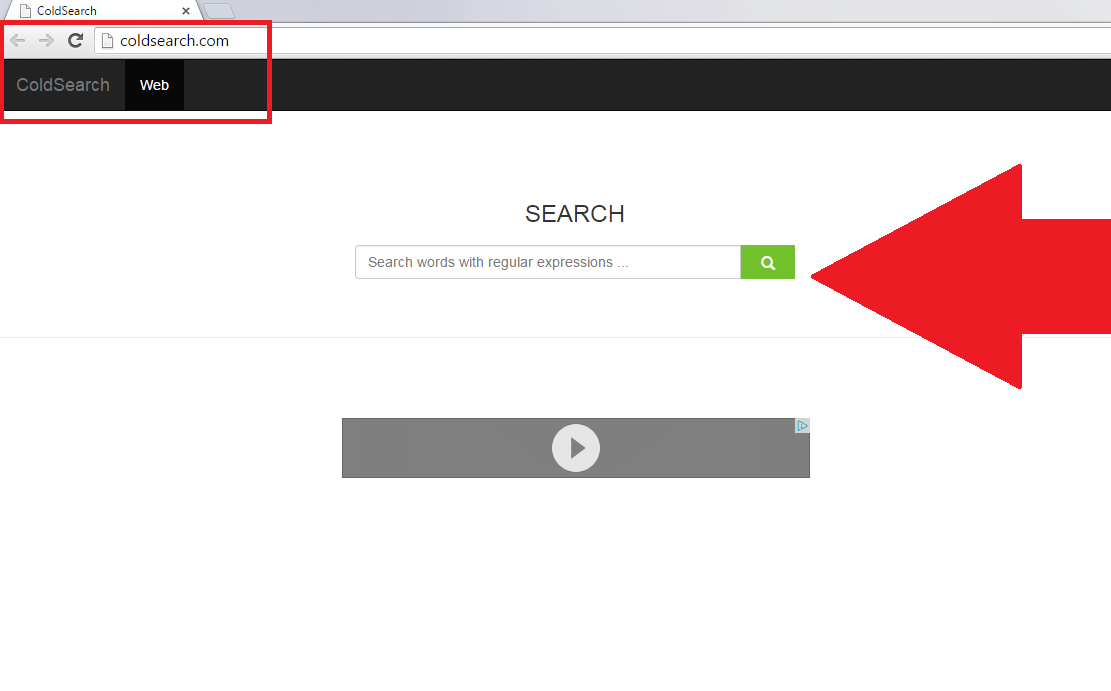Porady na temat usuwania Coldsearch.com
Coldsearch.com jest porywacza przeglądarki, który może zmienić stronę główną w wszystkich głównych przeglądarek, w tym Internet Explorer, Mozilla Firefox i Google Chrome. To może rozprzestrzeniać się za pośrednictwem złośliwego freeware instalatorów. W większości przypadków użytkownicy komputera nie zauważyć, zgadzając się na niepotrzebne zmiany. Głównym objawem porywacza jest zmiany ustawień przeglądarki, jednak, mogą wykazywać inne zachowanie, jak również.
Porywacz może pokazać, że zmodyfikowane wyniki wyszukiwania, przekierowanie na jej sponsora miejsc, wyświetlanie treści komercyjnych na odwiedzanych stronach i więcej. Nie ma żadnego powodu, dlaczego należy tolerować żadnego z tych niedogodności. Proponujemy wyeliminować Coldsearch.com z przeglądarki, tak szybko, jak to możliwe.
 jak działa Coldsearch.com?
jak działa Coldsearch.com?
Witryna, która zastępuje Strona główna, Coldsearch.com, zawiera pole wyszukiwania, podejrzane ogłoszenie, że pojawia się tuż poniżej oraz linki do umowy licencyjnej, Polityka prywatności i o nas. Jeśli klikniesz na temat nas link, zobaczysz Informacje o stronie wyszukiwania. Stwierdza, że Coldsearch została założona w roku 2014 i że ma na celu zapewnić Państwu „łatwa nawigacja doświadczenie poprzez szereg usług, w tym, ale nie ogranicza się do górnej sieci społecznych, zakupy witryn, różnych kanałów rozrywkowych i unikalne wyszukiwarka.” Należy pamiętać jednak, że nie posiada odpowiedzialność za treść, którą promuje. W związku z tym mogą być narażone na nierzetelne reklamy i linki. Apelujemy do wszystkich treści komercyjnych związanych z porywacza, aż do jego zakończenia Coldsearch.com całkowicie z dala.
Inne objawy często związane z przeglądarka porywacze somolotu są Internet powolny upadki, ciągłe przekierowania i pliki cookie. Porywacz spowalnia Internet surfing przez powódź twój z danych handlowych w tym niepotrzebnych przekierowań, które zdarzają się za każdym razem po kliknięciu na nową kartę Tracking cookies, z drugiej strony, są używane do zbieraj swoje osobiście identyfikowalne informacje, takie jak jakie strony odwiedzić, co szukasz, jakie reklamy kliknij na i podobne. Dane te są wykorzystywane do personalizacji reklam można zobaczyć online i mogą być sprzedawane osobom trzecim. Jeśli nie są wygodne z udostępniania dane przeglądania online, należy odinstalować Coldsearch.com od razu.
Jak usunąć Coldsearch.com z przeglądarki?
Powinny być w stanie usunąć Coldsearch.com poprzez zmianę strony startowej. Jednak jeśli to nie zadziała, może chcesz sprawdzić komputer w poszukiwaniu potencjalnie niechciane aplikacje. Po usunięciu Coldsearch.com związanych z oprogramowaniem, będzie można zmodyfikować ustawienia przeglądarki. Alternatywnie można zaimplementować narzędzie do usuwania złośliwego oprogramowania i pozwolić mu wykonać te zadania dla Ciebie automatycznie. Anty malware będzie skanowanie komputera, wykryć i usunąć Coldsearch.com, jego związane z programem, jak również innych potencjalnych zagrożeń. To także pomoże Ci upewnić się, że nie masz do czynienia z podobnym i bardziej niebezpieczne zakażenia ponownie.
Offers
Pobierz narzędzie do usuwaniato scan for Coldsearch.comUse our recommended removal tool to scan for Coldsearch.com. Trial version of provides detection of computer threats like Coldsearch.com and assists in its removal for FREE. You can delete detected registry entries, files and processes yourself or purchase a full version.
More information about SpyWarrior and Uninstall Instructions. Please review SpyWarrior EULA and Privacy Policy. SpyWarrior scanner is free. If it detects a malware, purchase its full version to remove it.

WiperSoft zapoznać się ze szczegółami WiperSoft jest narzędziem zabezpieczeń, które zapewnia ochronę w czasie rzeczywistym przed potencjalnymi zagrożeniami. W dzisiejszych czasach wielu uży ...
Pobierz|Więcej


Jest MacKeeper wirus?MacKeeper nie jest wirusem, ani nie jest to oszustwo. Chociaż istnieją różne opinie na temat programu w Internecie, mnóstwo ludzi, którzy tak bardzo nienawidzą program nigd ...
Pobierz|Więcej


Choć twórcy MalwareBytes anty malware nie było w tym biznesie przez długi czas, oni się za to z ich entuzjastyczne podejście. Statystyka z takich witryn jak CNET pokazuje, że to narzędzie bezp ...
Pobierz|Więcej
Quick Menu
krok 1. Odinstalować Coldsearch.com i podobne programy.
Usuń Coldsearch.com z Windows 8
Kliknij prawym przyciskiem myszy w lewym dolnym rogu ekranu. Po szybki dostęp Menu pojawia się, wybierz panelu sterowania wybierz programy i funkcje i wybierz, aby odinstalować oprogramowanie.


Odinstalować Coldsearch.com z Windows 7
Kliknij przycisk Start → Control Panel → Programs and Features → Uninstall a program.


Usuń Coldsearch.com z Windows XP
Kliknij przycisk Start → Settings → Control Panel. Zlokalizuj i kliknij przycisk → Add or Remove Programs.


Usuń Coldsearch.com z Mac OS X
Kliknij przycisk Przejdź na górze po lewej stronie ekranu i wybierz Aplikacje. Wybierz folder aplikacje i szukać Coldsearch.com lub jakiekolwiek inne oprogramowanie, podejrzane. Teraz prawy trzaskać u każdy z takich wpisów i wybierz polecenie Przenieś do kosza, a następnie prawo kliknij ikonę kosza i wybierz polecenie opróżnij kosz.


krok 2. Usunąć Coldsearch.com z przeglądarki
Usunąć Coldsearch.com aaa z przeglądarki
- Stuknij ikonę koła zębatego i przejdź do okna Zarządzanie dodatkami.


- Wybierz polecenie Paski narzędzi i rozszerzenia i wyeliminować wszystkich podejrzanych wpisów (innych niż Microsoft, Yahoo, Google, Oracle lub Adobe)


- Pozostaw okno.
Zmiana strony głównej programu Internet Explorer, jeśli został zmieniony przez wirus:
- Stuknij ikonę koła zębatego (menu) w prawym górnym rogu przeglądarki i kliknij polecenie Opcje internetowe.


- W ogóle kartę usuwania złośliwych URL i wpisz nazwę domeny korzystniejsze. Naciśnij przycisk Apply, aby zapisać zmiany.


Zresetować przeglądarkę
- Kliknij ikonę koła zębatego i przejść do ikony Opcje internetowe.


- Otwórz zakładkę Zaawansowane i naciśnij przycisk Reset.


- Wybierz polecenie Usuń ustawienia osobiste i odebrać Reset jeden więcej czasu.


- Wybierz polecenie Zamknij i zostawić swojej przeglądarki.


- Gdyby nie może zresetować przeglądarki, zatrudnia renomowanych anty malware i skanowanie całego komputera z nim.Wymaż %s z Google Chrome
Wymaż Coldsearch.com z Google Chrome
- Dostęp do menu (prawy górny róg okna) i wybierz ustawienia.


- Wybierz polecenie rozszerzenia.


- Wyeliminować podejrzanych rozszerzenia z listy klikając kosza obok nich.


- Jeśli jesteś pewien, które rozszerzenia do usunięcia, może je tymczasowo wyłączyć.


Zresetować Google Chrome homepage i nie wykonać zrewidować silnik, jeśli było porywacza przez wirusa
- Naciśnij ikonę menu i kliknij przycisk Ustawienia.


- Poszukaj "Otworzyć konkretnej strony" lub "Zestaw stron" pod "na uruchomienie" i kliknij na zestaw stron.


- W innym oknie usunąć złośliwe wyszukiwarkach i wchodzić ten, który chcesz użyć jako stronę główną.


- W sekcji Szukaj wybierz Zarządzaj wyszukiwarkami. Gdy w wyszukiwarkach..., usunąć złośliwe wyszukiwania stron internetowych. Należy pozostawić tylko Google lub nazwę wyszukiwania preferowany.




Zresetować przeglądarkę
- Jeśli przeglądarka nie dziala jeszcze sposób, w jaki wolisz, można zresetować swoje ustawienia.
- Otwórz menu i przejdź do ustawienia.


- Naciśnij przycisk Reset na koniec strony.


- Naciśnij przycisk Reset jeszcze raz w oknie potwierdzenia.


- Jeśli nie możesz zresetować ustawienia, zakup legalnych anty malware i skanowanie komputera.
Usuń Coldsearch.com z Mozilla Firefox
- W prawym górnym rogu ekranu naciśnij menu i wybierz Dodatki (lub naciśnij kombinację klawiszy Ctrl + Shift + A jednocześnie).


- Przenieść się do listy rozszerzeń i dodatków i odinstalować wszystkie podejrzane i nieznane wpisy.


Zmienić stronę główną przeglądarki Mozilla Firefox został zmieniony przez wirus:
- Stuknij menu (prawy górny róg), wybierz polecenie Opcje.


- Na karcie Ogólne Usuń szkodliwy adres URL i wpisz preferowane witryny lub kliknij przycisk Przywróć domyślne.


- Naciśnij przycisk OK, aby zapisać te zmiany.
Zresetować przeglądarkę
- Otwórz menu i wybierz przycisk Pomoc.


- Wybierz, zywanie problemów.


- Naciśnij przycisk odświeżania Firefox.


- W oknie dialogowym potwierdzenia kliknij przycisk Odśwież Firefox jeszcze raz.


- Jeśli nie możesz zresetować Mozilla Firefox, skanowanie całego komputera z zaufanego anty malware.
Uninstall Coldsearch.com z Safari (Mac OS X)
- Dostęp do menu.
- Wybierz Preferencje.


- Przejdź do karty rozszerzeń.


- Naciśnij przycisk Odinstaluj niepożądanych Coldsearch.com i pozbyć się wszystkich innych nieznane wpisy, jak również. Jeśli nie jesteś pewien, czy rozszerzenie jest wiarygodne, czy nie, po prostu usuń zaznaczenie pola Włącz aby go tymczasowo wyłączyć.
- Uruchom ponownie Safari.
Zresetować przeglądarkę
- Wybierz ikonę menu i wybierz Resetuj Safari.


- Wybierz opcje, które chcesz zresetować (często wszystkie z nich są wstępnie wybrane) i naciśnij przycisk Reset.


- Jeśli nie możesz zresetować przeglądarkę, skanowanie komputera cały z autentycznych przed złośliwym oprogramowaniem usuwania.
Site Disclaimer
2-remove-virus.com is not sponsored, owned, affiliated, or linked to malware developers or distributors that are referenced in this article. The article does not promote or endorse any type of malware. We aim at providing useful information that will help computer users to detect and eliminate the unwanted malicious programs from their computers. This can be done manually by following the instructions presented in the article or automatically by implementing the suggested anti-malware tools.
The article is only meant to be used for educational purposes. If you follow the instructions given in the article, you agree to be contracted by the disclaimer. We do not guarantee that the artcile will present you with a solution that removes the malign threats completely. Malware changes constantly, which is why, in some cases, it may be difficult to clean the computer fully by using only the manual removal instructions.